Електронска пошта
Thunderbird е бесплатна апликација за организирање и располагање со електронска пошта. Тоа е моќна апликација за електронска пошта, а, сепак, лесна за користење, која работи локално и не е базирана на веб. Thunderbird е достапен во повеќе јазици и за повеќе оперативни системи (Linux, Mac и Windows). Инсталирањето на оваа програма е многу едноставна. Сè што треба да направите е да ја посетите официјалната веб-страница на Mozilla – www.mozillamessaging.com/thunderbird/. Копчето за преземање е дадено на почетната страна.
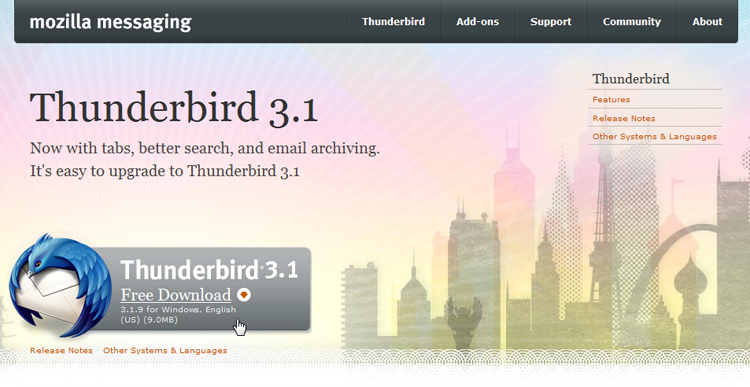
Откако ќе ја комплетирате инсталацијата, програмата е спремна за користење. При првото отворање на Thunderbird треба да креирате нова корисничка сметка со избирање на опцијата „Create а new account“ од почетниот прозорец или, пак, со избирање на New-Mail Account од паѓачкото мени File.
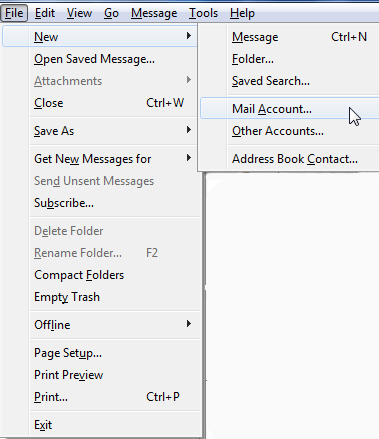
Кога конфигурирате нова сметка, Thunderbird ќе го заврши поголемиот дел од работата автоматски. Вие ќе треба да го внесете вашето име, постоечката електронска адреса и лозинка.
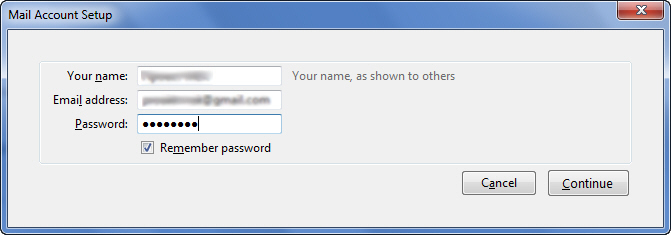
Thunderbird ќе се потруди автоматски да ги одреди податоците за вашата електронска пошта. Доколку не успее самиот во ова, ќе мора вие да го направите тоа рачно со избирање на опцијата Manual setup.
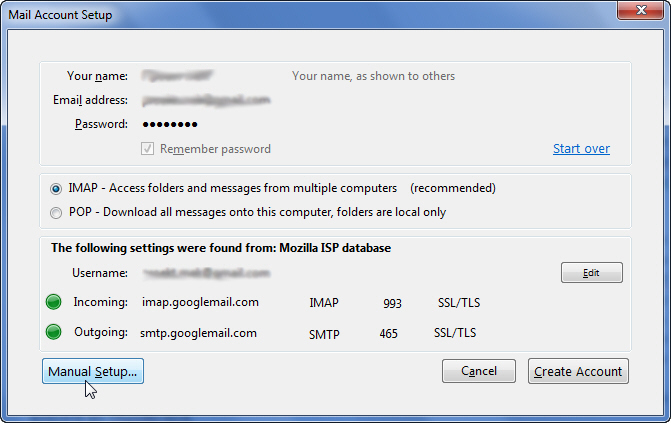
Оваа постапка ја повторувате за секоја електронска корисничка сметка која сакате да ја внесете во Thunderbird.
Откако ќе го направите ова, внесените електронски адреси ќе се појават веднаш во левиот дел од главниот прозорец на Thunderbird.
За пренесување пораки или контакти во Thunderbird од други клиенти за електронска пошта, изберете ја опцијата Import од паѓачкото мени Tools.
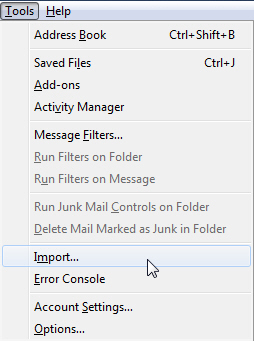
Со тоа ќе се отвори нов интерактивен прозорец, кој нуди четири типа податоци кои можат да бидат импортирани: адресар, електронски пораки, нагодувања и филтри. Со избирање на опцијата Import Everything, можете да ги импортирате сите четири одеднаш.
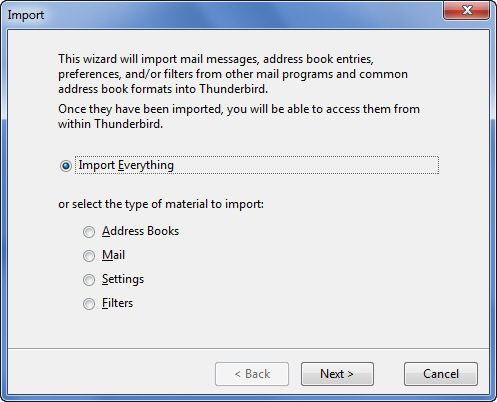
Доколку изберете да ги пренесете само електронските пораки, на следниот прозорец, ќе се отвори листа на програми. Од оваа листа изберете ја програмата што претходно сте ја користеле и од кого сакате да пренесете пораки (пр. Outlook Express).
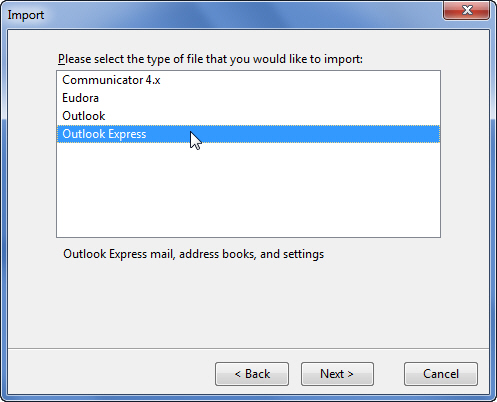
Со избирање Next, Thunderbird ќе ви покаже колку пораки биле пренесени. За импортирање контакти, постапката е иста, само што наместо Mail, на почетниот прозорец избирате Address Book.
За проверување нови пораки на одредена електронска адреса, првин селектирајте ја и изберете ја опцијата Get Mail од главното мени.
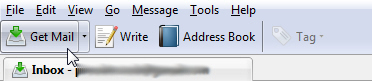
За креирање нова порака, изберете ја опцијата Write од главното мени. Со тоа ќе се отвори нов прозорец, во кој ја пишувате пораката. Електронската адреса до која сакате да ја испратите пораката ја внесувате во полето To: или, пак, ја избирате од вашиот именик. Насловот на пораката го внесувате во полето Subject. Откако креирањето е комплетирано, испратете ја пораката со селектирање на опцијата Send од главното мени.
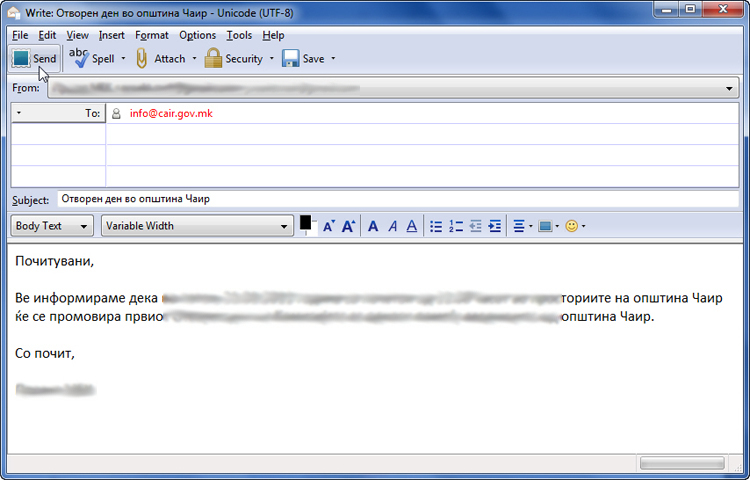
Во главното мени ви е дадена и опцијата Attachment со која можете да прикачите документ на пораката. Опцијата Save е, исто така, во ова мени и пораката креирана со неа можете да ја зачувате во вид на документ на вашиот компјутер.
Пораката што ја креиравте, истовремено можете да ја испратите на повеќе од една адреса. Додавањето на повеќе адреси се прави преку опциите CC и BCC.
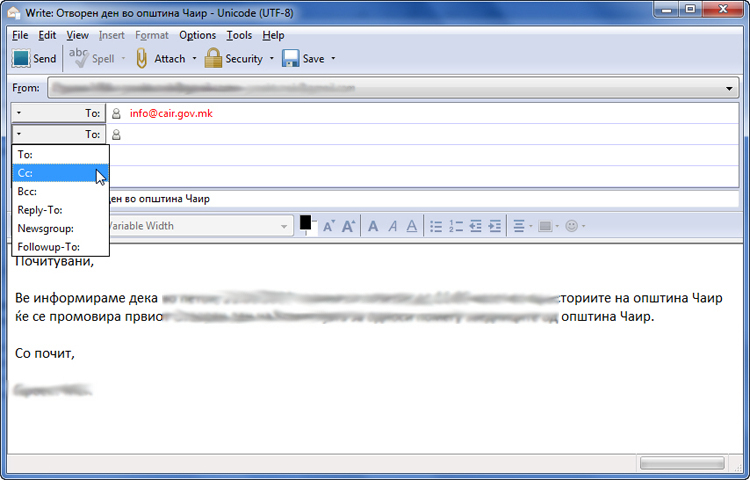
Разликата помеѓу овие две опции е тоа што ако се искористи опцијата CC, односно Carbon Copy, до сите примачи ќе дојде информацијата за тоа кој сè ја примил таа иста порака. Но, доколку ја одберете опцијата BCC, примачите нема да знаат до кого сè е испратена пораката.
За додавање нов контакт во адресарот, изберете ја опцијата Address Book од главното мени на Thunderbird, а потоа опцијата New Contact. Со тоа ќе се отвори нов прозорец во кој ги внесувате податоците со кои располагате.
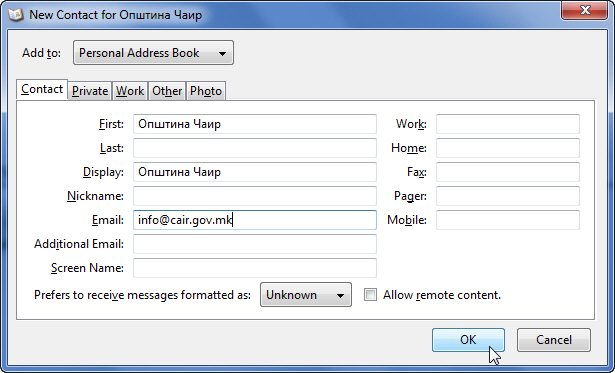
Доколку, пак, сакате да ја зачувате само електронската адреса, тоа можете да го направите побрзо само со избирање на копчето во форма на ѕвезда, кое се појавува во пораката што сте ја добиле од контактот. Со двоен клик на истото копче и со избор на опцијата Edit details можете да внесете и повеќе податоци за овој контакт како фотографија, роденден и други информации.
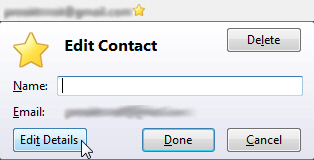
Покрај додавањето контакт, во Address Book може да креирате и листа на контакти со одбирање на опцијата New List. Листите може да ги користите потоа при праќање електронска порака, со што сите контакти што се додадени во листата ќе ја добијат пораката.
Креирањето дигитален потпис е, исто така, многу едноставно. Тоа што најпрвин треба да го направите е да го осмислите вашиот дигитален потпис. Напишете го користејќи некоја програма за обработка на текст и снимете го документот на вашиот компјутер. Еден дигитален потпис најчесто содржи податоци за вашето име, презиме и контакт. Потоа, од менито Tools одберете ја опцијата Account Settings. Во новоотворениот прозорец изберете ја соодветната електронска адреса и селектирајте ја опцијата Attach thе signature from a file instead и со опцијата Choose пронајдете го документот во кој го запишавте вашиот дигитален потпис.
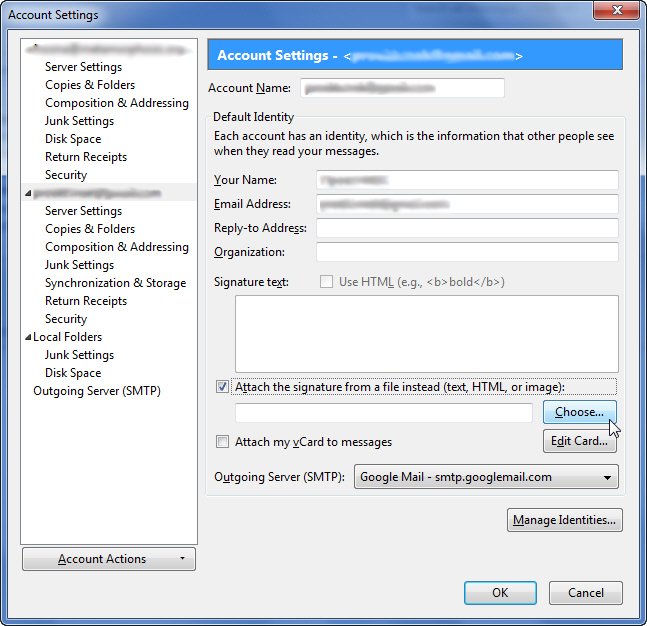
Алтернативно, со избирање на опцијата Signature text: Use HTML, во полето можете да го внесете потписот користејќи HTML код.
Како и за Mozilla Firefox, така и за Thunderbird постојат додатоци, односно add-ons кои ги инсталирате на вашиот програм. Тие додатоци, кои и кај Thunderbird може да бидат во форма на проширувања, теми и приклучоци, постојат со цел да ви ја олеснат работата со овој програм и да го приспособат кон вашиот вкус и потреби. Преземањето на овие додатоци се прави на идентичен начин како и кај Mozilla Firefox.
http://akcija.mk/elektronska-poshta/Основи на интернет


